Sådan oprettes og eksporteres iTunes Playliste til iPhone
Musik har en enorm effekt på vores liv ogvalg af musik varierer også fra person til person. Så det er ikke særlig overraskende, at alle ønsker at lave en spilleliste, der er specielt designet til dem, der indeholder deres yndlingssange i en valgt rækkefølge. Men når tiden kommer til at oprette den spilleliste, ved de fleste mennesker ikke hvordan man laver en afspilningsliste på iTunes og det gør dem frustrerede. Dybest set skal du tilføje et par sange til iTunes-biblioteket og føje dem til din afspilningsliste, og du kan bruge en tredjepartsprogram til at overføre en allerede oprettet spilleliste til iPhone. Begge disse er meget ægte muligheder, og de er uddybet i detaljer i denne artikel.
Del 1: Sådan laver du en afspilningsliste på iTunes
Oprettelse af en spilleliste er en af de ægtefunktioner i iTunes. Det er et årti gammelt træk ved appen, der har gjort det meget populært blandt brugerne. For at oprette en afspilningsliste skal du oprette musikikoner ved siden af musikfilerne for at oprette den. Selvom selve appen og funktionen er meget populær, har stadig mange brugere ingen ide om, hvordan man tilføjer spilleliste til iPhone. Heldigvis, hvis du ikke har nogen idé om, hvordan du tilføjer en afspilningsliste på iTunes, er vi her for at hjælpe. Bare følg vejledningen nedenfor:
1. Kør iTunes-appen på din computer.
2. Gå i hovedvinduet til "File", naviger til "New" og derefter til "Playlist".
3. Giv et navn til afspilningslisten.

Nu skal du bare tilføje nogle valgte musikfiler eller sange til den afspilningsliste.
1. Du kan udføre dette på to måder, du kan enten gå til iTunes-bibliotek og derefter trække de valgte filer og slippe dem på afspilningslisten, eller du kan højreklikke på sangene og vælge "Tilføj til afspilningsliste".
2. Endelig kan du også redigere afspilningslisten.

Redigering er meget enkel, du kan enten ændrenotering ved at ændre rækkefølgen af filerne, eller du kan helt fjerne et element ved at slette dem. De fleste af brugerne mener, at sletning af et emne fra afspilningslisten fjerner filen fuldstændigt, men det er ikke sandt. Hvis filen er føjet til biblioteket, bliver den kun slettet fra afspilningslisten, men den forbliver på harddisken.
Del 2: Sådan overfører du spilleliste fra iTunes til iPhone
Hvis du bruger Tenorshare iCareFone så er detDet betyder ikke noget, at du ikke ved, hvordan man laver en afspilningsliste på iTunes, fordi dette værktøj ikke fungerer sådan. Men denne software hjælper dig med at eksportere din helt egen iTunes-spilleliste. Så din opgave er meget enkel, bare synkroniser iTunes-spilleliste til iPhone. Der skal være en tidligere afspilningsliste, du har lavet før, så overfør den bare med Tenorshare iCareFones 1-klik dataoverførsel funktion for at få det på din iPhone. Værktøjet understøtter både Mac og Windows, så du kan bruge nogen en af dem efter dine ønsker. Nu, hvis du ikke har nogen idé om, hvordan du overfører afspilningsliste fra iTunes til iPhone, skal du blot læse instruktionerne nedenfor:
1. Download og installer Tenorshare iCareFone på din computer. Sørg for at få den nyeste version af appen.
2. Tilslut nu din iPhone og computer via USB-kabel.
3. Forbindelsen vil ikke lykkes, medmindre du går til din iPhone og tryk på den meddelte meddelelse, der siger "Trust This Computer".
4. Når forbindelsen er etableret, skal du køre iCareFone på din computer
5. I hovedvinduet i Tenorshare iCareFone skal du klikke på indstillingen kaldet "Overfør iTunes Media to Device", du finder den på venstre side af panelet.

6. Derefter viser vinduet de forskellige mediefiler, du kan vælge imellem.
7. De alle vil blive valgt som standard, men du kan ændre dette valg til "Playlists" efter dine behov.

8. Endelig skal du klikke på den blå "Overfør" -knap nederst for at overføre de ønskede filer fra iTunes til iPhone.
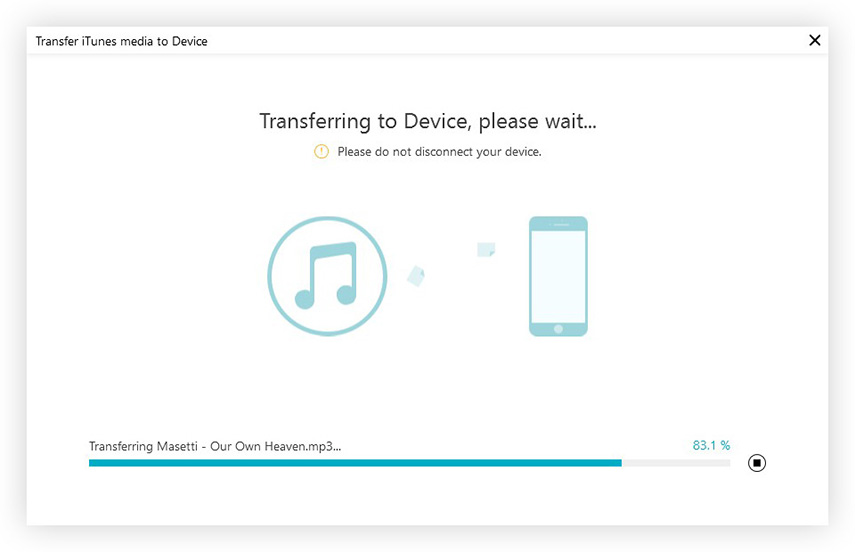
Som du har indset, er Tenorshare iCareFonepræcis, hurtig og meget pålidelig. I modsætning til iTunes behøver du ikke at gå gennem problemerne for at oprette en ny spilleliste og derefter overføre og følge den udførlige synkroniseringsproces.
Konklusion
Endelig kan man sige, at en afspilningsliste spiller enafgørende rolle for enhver smartphone-bruger og ikke at kunne oprette den personlige spilleliste skaber et stort problem. Men ikke for at bekymre dig, artiklen viser tydeligt, hvordan du kan lave en afspilningsliste på iTunes, og det præciseres også, at fjernelse af filer fra afspilningslisten ikke betyder, at filen selv bliver slettet. Du kan enten gøre det eller vælge en nemmere tilgang med Tenorshare iCareFone ved at overføre den tidligere lavede afspilningsliste eller blot eksportere iTunes-spilleliste til iPhone i en flash.









